怎么在PR中调整视频的音量大小教程步骤
2021-11-16
7447
0
我们在后期制作的时候会遇到,视频当时的收音不是很好,声音比较小听不清楚的时候要怎么办呢?今天小编就来教大家一招。

1.在Adobe Premiere Pro CC上方的菜单栏中找到窗口,打开窗口,在窗口的下拉列表中找到基本声音,点击打开基本声音面板。
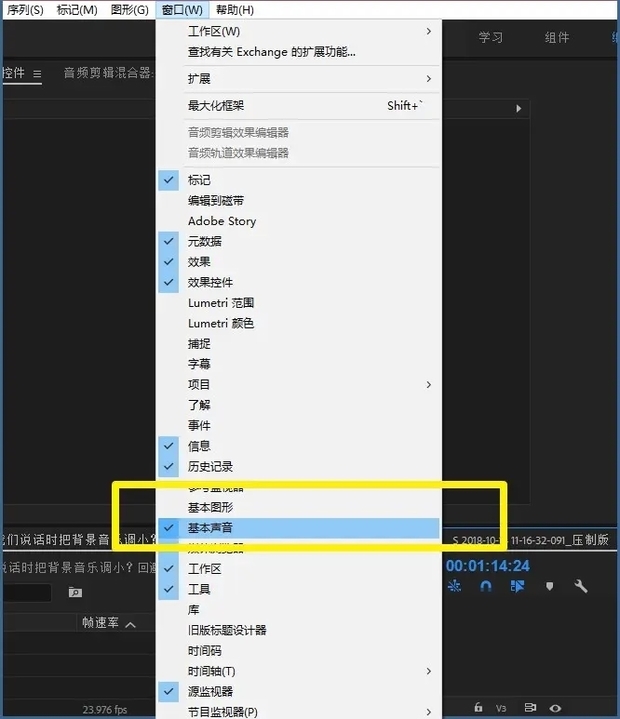
2.在项目面板中,找到想要设置的视频素材和背景音乐素材,拖动到Adobe Premiere Pro CC 2018软件界面右侧的时间轴上面。
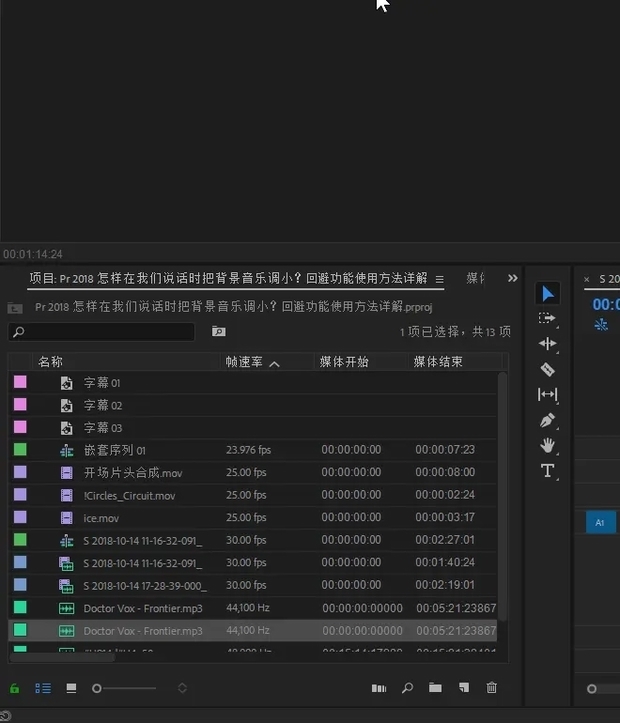
3.在页面下方的时间轴上面,选中视频,因为视频和音频是连接起来的,所以是一并选中的,点击页面右侧的对话,把视频的音频链接到对话中。
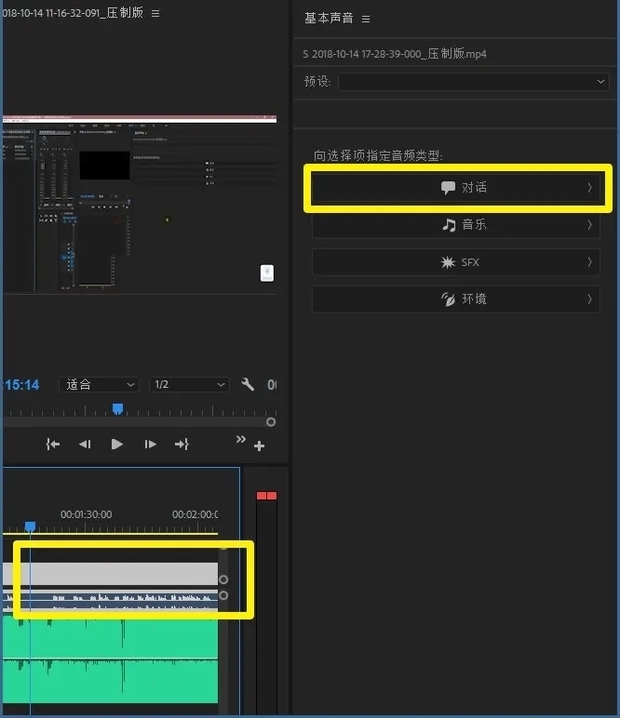
4.选中时间轴上面的背景音乐,点击基本声音面板中的音乐,这样就可以把时间轴上面的背景音乐链接到基本声音面板的音乐中。
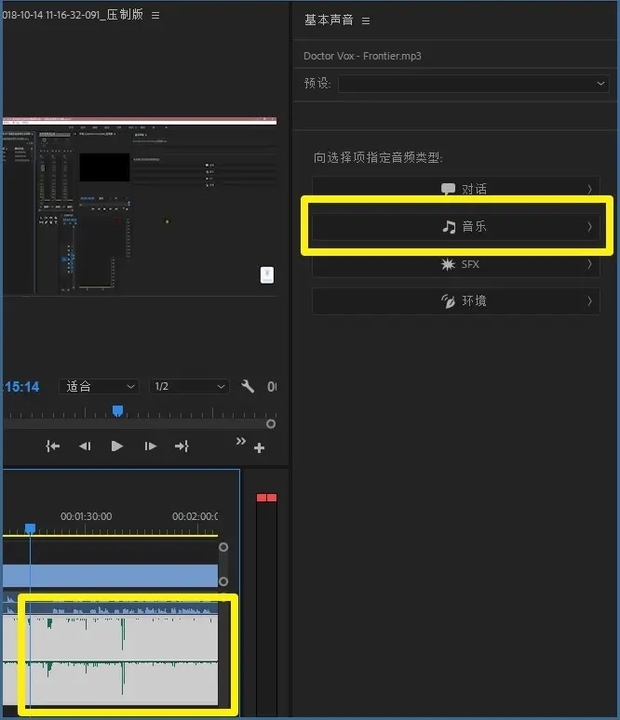
5.回避中的参数分为敏感度,降噪幅度和淡化。
敏感度:对原视频声音的敏感程度,数值越小,对于低分贝的声音也能够识别出来。
降噪幅度:降低背景音乐的声音,把背景音乐的声音降低到一个什么样的程度,数值越小,背景音乐的声音就越小。
淡化:背景音乐由原来声音的大小降低到指定声音的大小,这个过程所用的时间。
参数设置完成之后,记得点击生成关键帧,这样才可以在背景音乐的时间线上面生成关键帧,才能够达到调节背景音乐声音大小的作用。
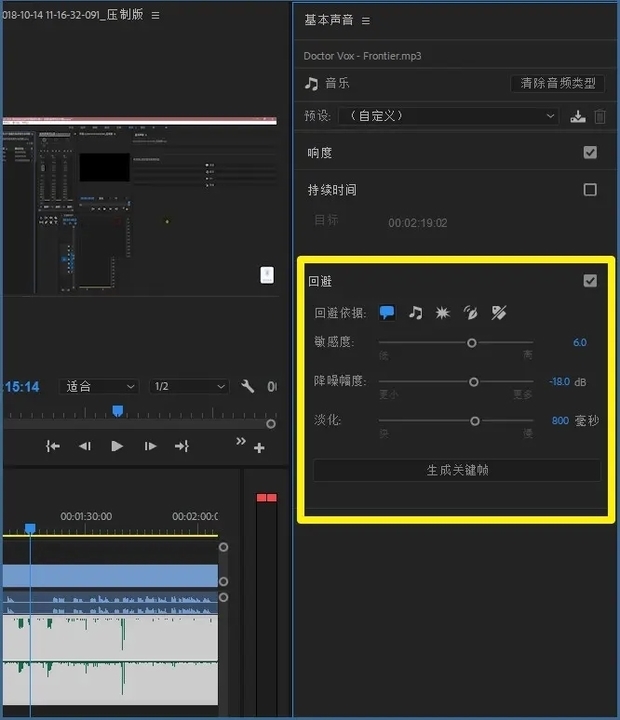
6.对视频的背景音乐声音设置完成之后,记得导出制作成果。
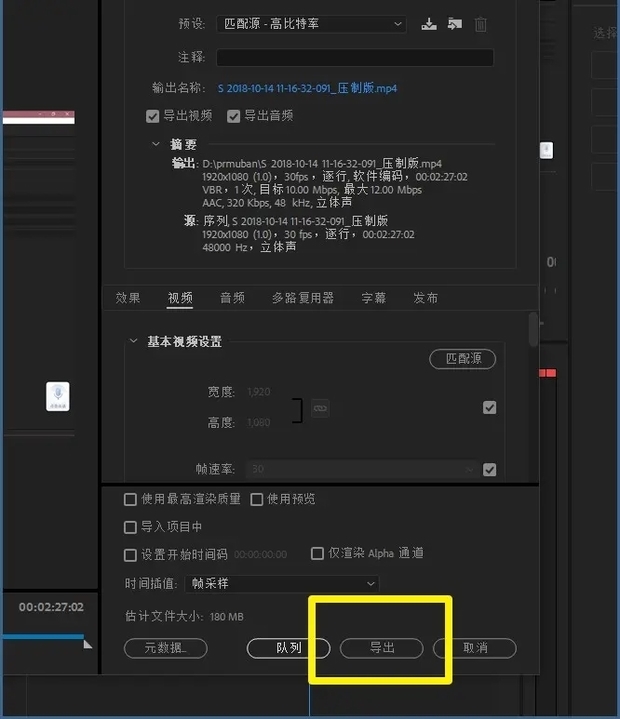
转载声明:本文来源于网络,不作任何商业用途。
免责声明:本文内部分内容来自网络,所涉绘画作品及文字版权与著作权归原作者,若有侵权或异议请联系我们处理。
收藏
全部评论

您还没登录
登录 / 注册

暂无留言,赶紧抢占沙发
热门资讯

PR的优缺点你都知道吗?
25119人 阅读
2021-05-28

电影中常见的视频拍摄手法合集!
16202人 阅读
2021-10-13

影片中最常见的五种调色手法,你都会了吗?...
15829人 阅读
2021-09-23

【AE技巧】AE中的各种报错提示和解决方法
14770人 阅读
2021-03-10

学员采访丨零基础还跨行业,秀出人生新境界!...
13353人 阅读
2018-12-29

AE插件安装不成功的常见原因有哪些?
12477人 阅读
2021-03-25

你眼中的科幻场景不同于设计师眼中的科幻场景吗?...
12132人 阅读
2021-04-30

小白一定要学会的视频剪辑过渡技巧!
12117人 阅读
2021-10-11

cg动画和特效的区别是什么?
11641人 阅读
2021-03-15

学员采访丨自鸿玉,出色完成多个项目的她背后藏有什么诀窍呢?...
11296人 阅读
2017-09-08







